当我们使用 Jmeter 工具进行接口测试,可利用 CSV Data Set Config 配置元件,对测试数据进行参数化,循环读取 CSV 文档中每一行测试用例数据,来实现接口自动化。此种情况下,很多测试工程师只会人工地查看响应结果来判断用例是否通过。
其实我们同样可利用 CSV Data Set Config 来帮助我们实现自动断言。
思路:将每一条用例的预期结果一并保存在 CSV 文档中,循环读取文档中的期望结果,来跟实际运行的结果进行一致性判断,高效实现接口自动化。
示例:
1、整理测试数据及预期结果的 CSV 文档
比如当前要去测试一个注册接口,先来分析下注册传入哪些参数,有包括手机号码 mobile_phone、密码 Pwd、用户类型 type、注册名 reg_name;分析注册返回结果并取响应结果中参数 code、msg 实现断言。
将注册中每条用例需要传入的这 4 个参数数据,以及需要断言的期望的 code、msg 整理到一个 CSV 文档中,如下:
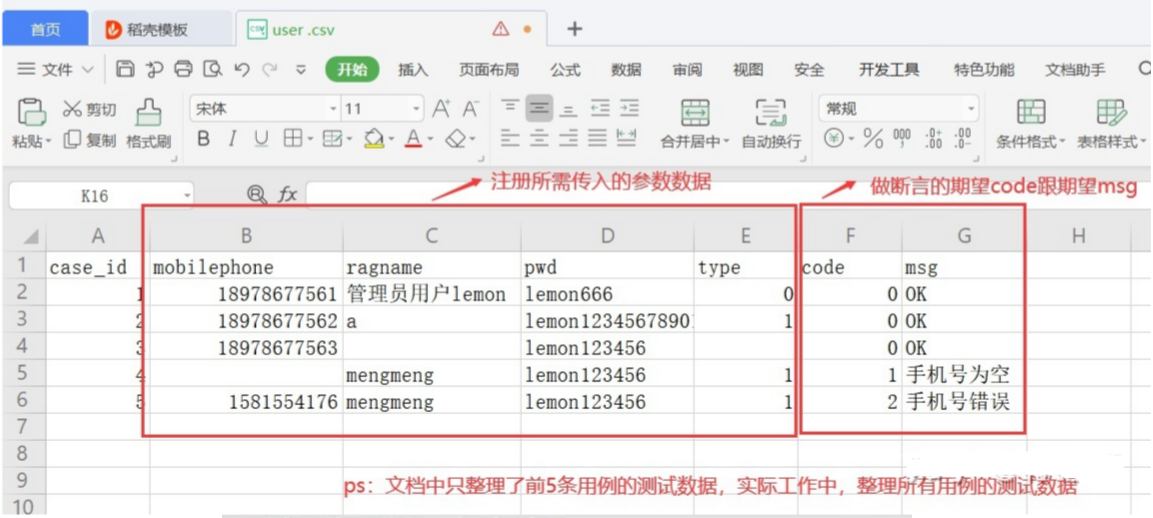
2、CSV 测试数据参数化
打开 jmeter,添加好线程组、信息头管理器、注册请求、CSV 数据文件设置、查看结果树;
1)CSV 数据文件设置
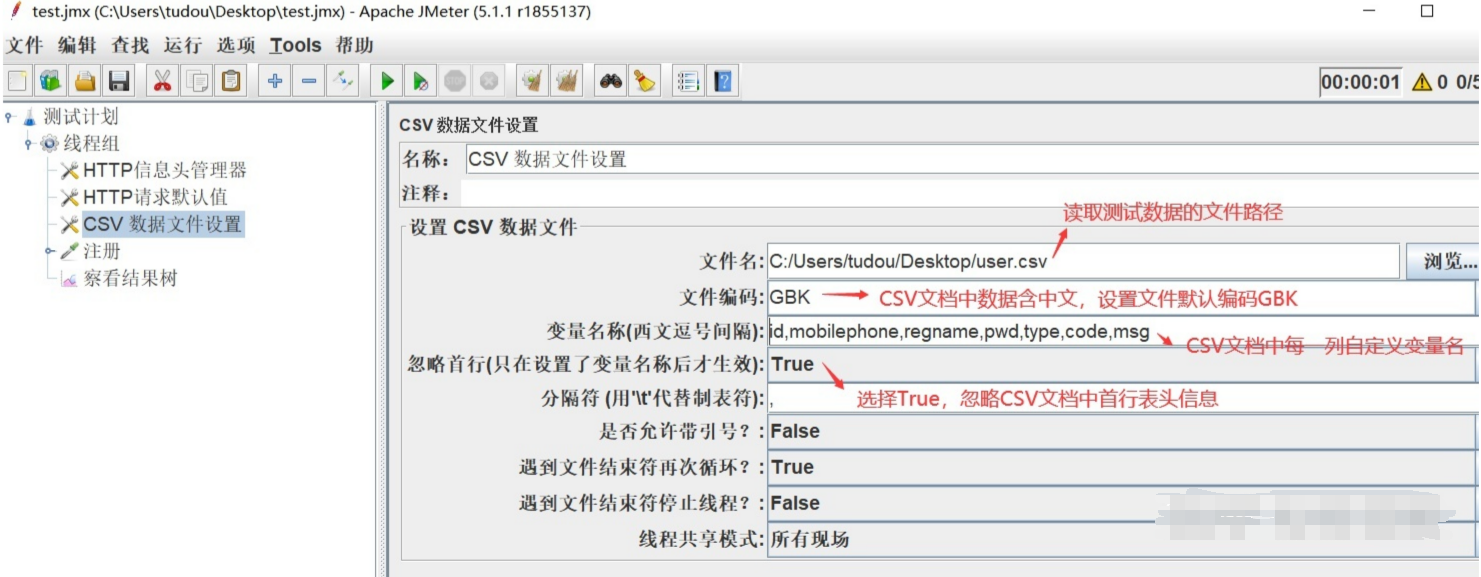
以上注意:若 CSV 中数据包含中文,这里设置文档默认编码 GBK。另外关于 CSV Data Set Config 的每一项设置说明可参考我以前写的文章 http://www.lemfix.com/topics/288
2)线程组设置
一般 CSV 文档中有几条用例,就设置线程数为几。这里有 5 条用例数据,所以就设置为 5
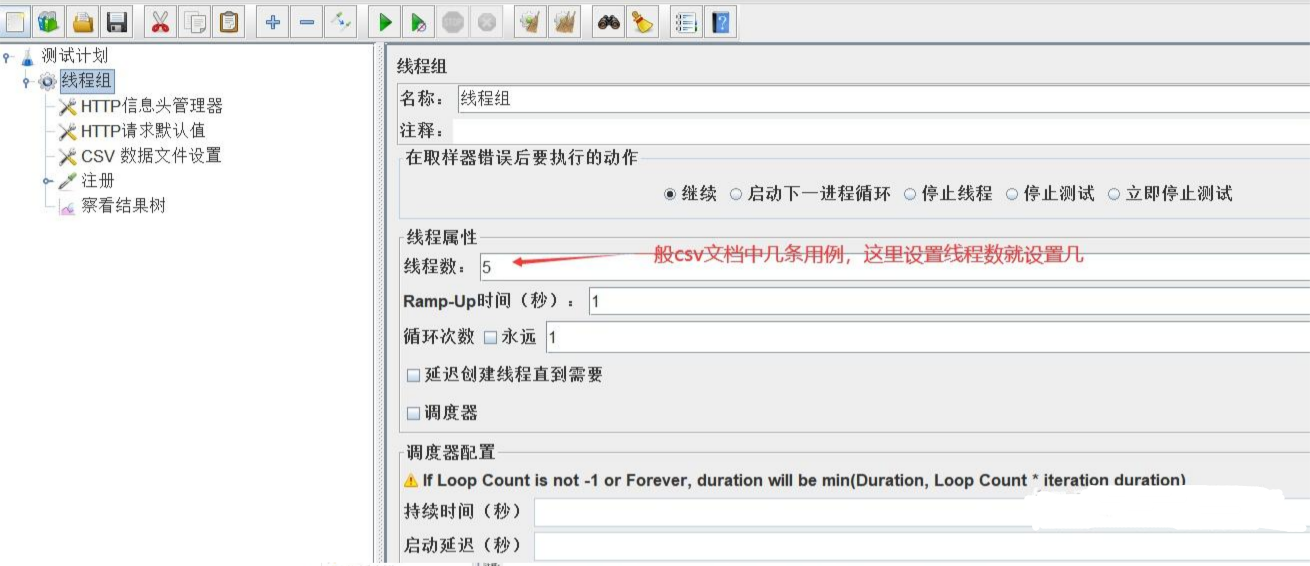
3)注册请求变量引用
注册请求传入的 JSON 数据中,将值的部分进行 ${变量名}。
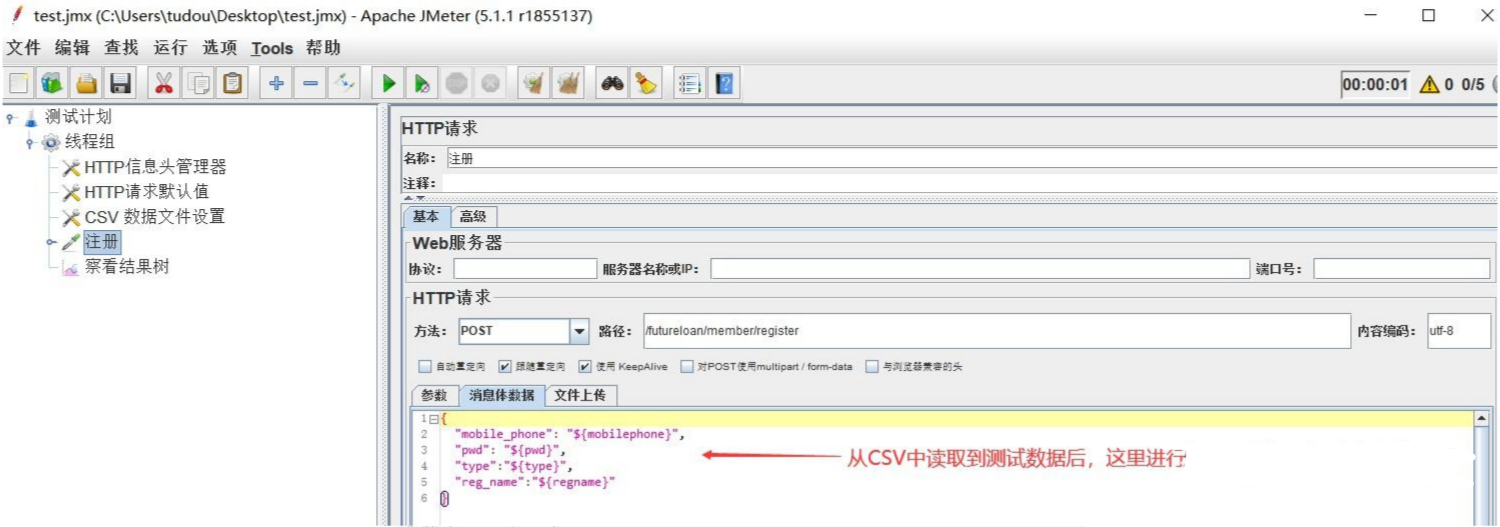
3、设置断言
在注册请求下添加响应断言,因为接口返回的响应结果为 JSON 格式;所以这里响应内容设置为"code":code,"msg":"{msg}"
其中**code,{msg}**为读取到的 CSV 文档中的值
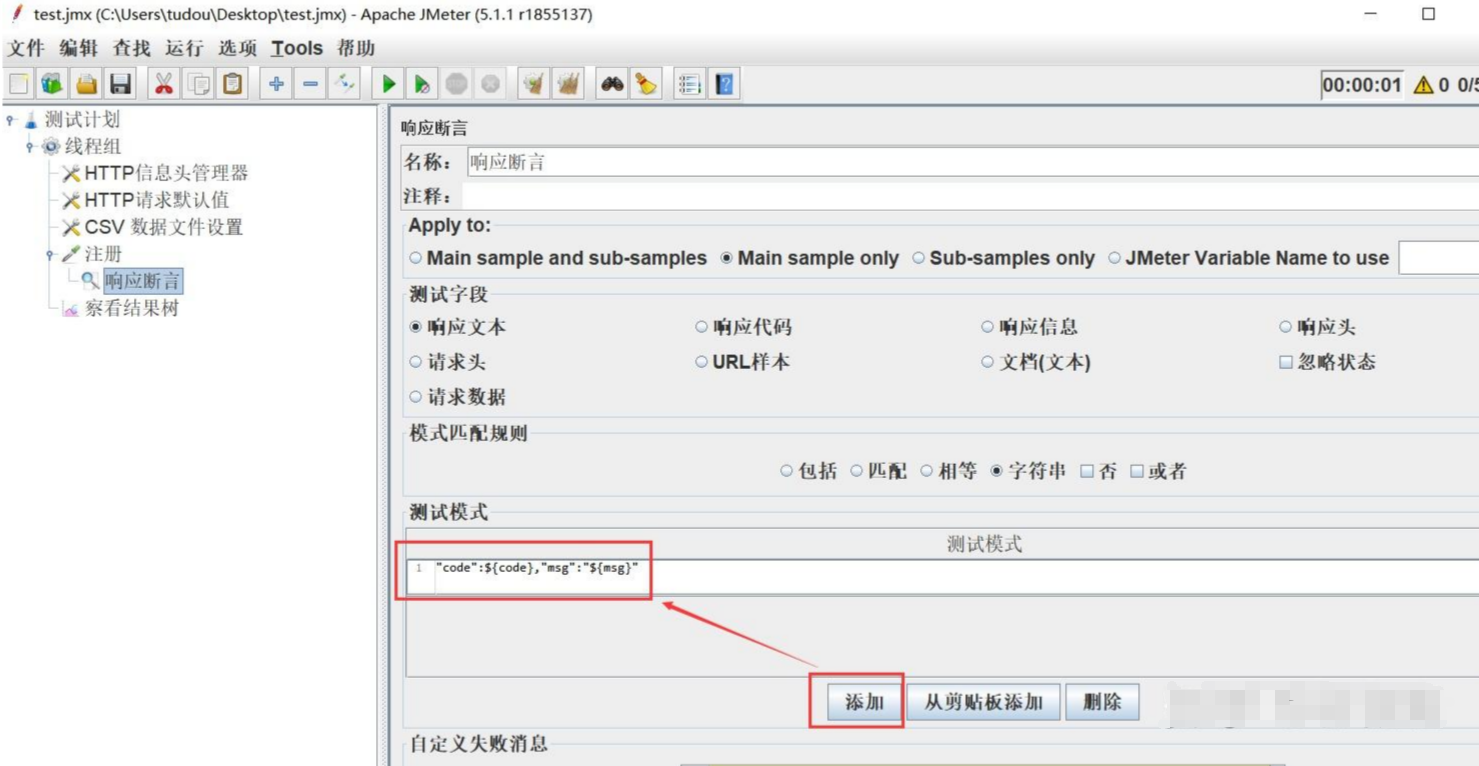
4、运行,查看结果树及断言结果
可看到针对每一条用例都分别进行了预期结果跟实际结果的一致性判断,判断通过则显示绿色,判断不通过,显示红色。

最后感谢每一个认真阅读我文章的人,礼尚往来总是要有的,虽然不是什么很值钱的东西,如果你用得到的话可以直接拿走:

这些资料,对于【软件测试】的朋友来说应该是最全面最完整的备战仓库,这个仓库也陪伴上万个测试工程师们走过最艰难的路程,希望也能帮助到你!























 196
196











 被折叠的 条评论
为什么被折叠?
被折叠的 条评论
为什么被折叠?








